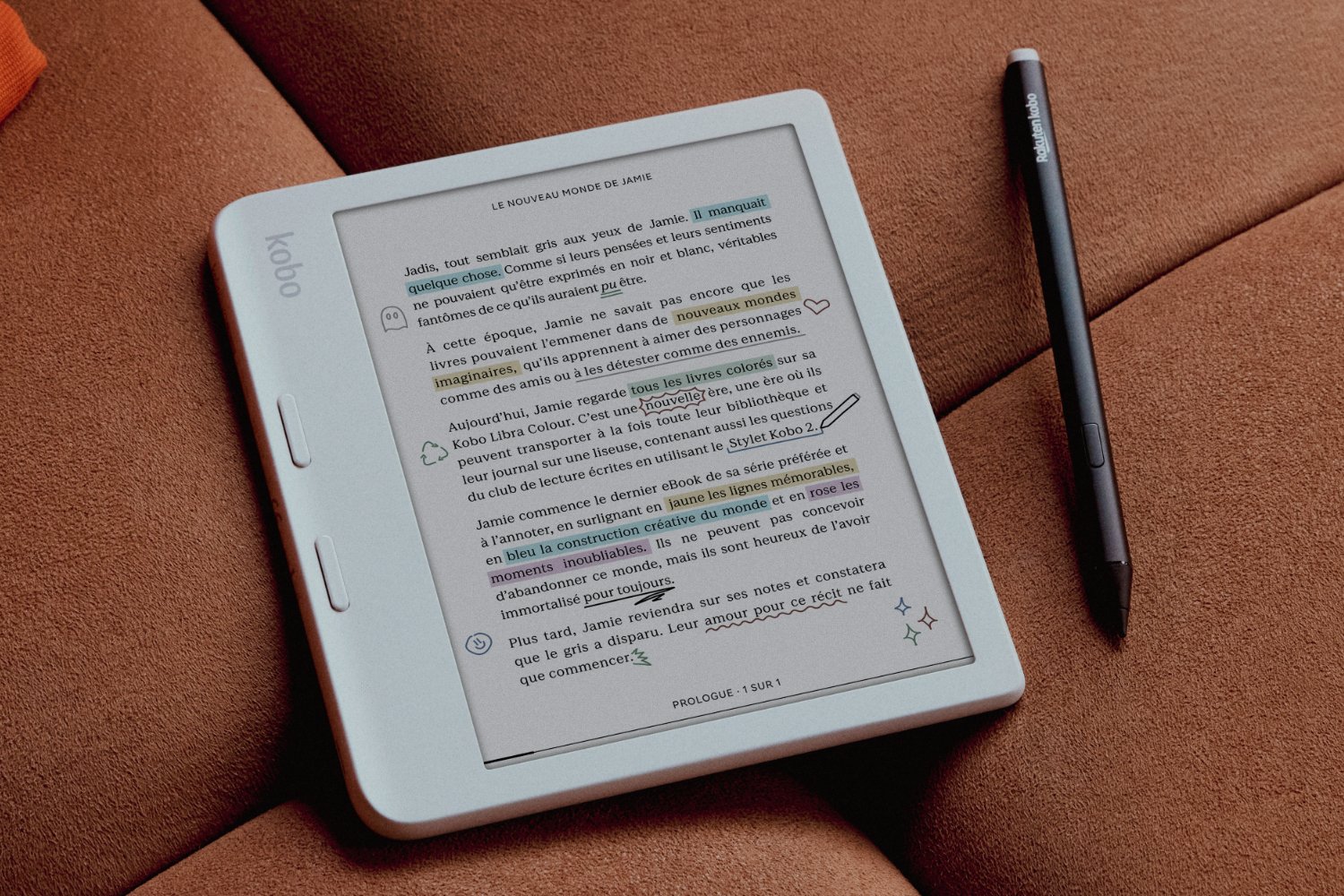第一步:進入管理介面
啟動瀏覽器並輸入 Neufbox Web 介面的位址:https://192.168.1.1。點選選項卡無線上網。按下 Neufbox 正面的大按鈕五秒鐘進行身份驗證。當您看到按鈕時,您就會知道您已經按下了足夠長的時間繼續變紅。現在,我們將為定期連接到您的盒子網路的裝置命名。這將使它們更容易在管理介面中找到。為此,請點擊選項卡網路,然後域名系統。
在第一行的末尾,點擊帶有樹視圖的圖示。將開啟一個彈出窗口,顯示網路上裝置的 IP 位址和 Mac 位址,以及連線類型(Wi-Fi...)。選取其中一個框選擇,然後驗證。該設備的 IP 位址顯示在對應的欄位中。在現場主機名稱輸入類型的名稱PC_de_Maman或者iPhone_爸爸。
若要新增更多,請點選按鈕+並重複上述步驟。現在在選項卡的第一個主頁上網路也可以從選項卡中無線上網,您可以一目了然地看到誰正在使用您的網路連線。不幸的是沒有按鈕斷開擺脫它。
1-若要將多個裝置連接到本機網路和互聯網,您必須啟動 Neufbox 的 DHCP 伺服器。這樣,它就會自動為任何需要它的設備分配一個IP位址。點選選項卡網路然後動態主機配置協定。預設情況下它是啟用的。如果不是這樣的話,前面啟用設定, 選取該方塊啟用。預設情況下,Neufbox 提供的範圍非常廣泛,足以滿足家庭網路的需要192.168.0.20 至 192.168.0.100。
2-可以將 IP 位址指派給本機網路上的特定裝置。您必須先知道該裝置的 Mac 位址。還在版塊裡動態主機配置協定,在部分中註明這個地址靜態位址。點擊按鈕進行驗證+。
Neufbox管理介面的特殊功能,還可以使其變得更簡單。如果要新增的裝置已連接,請按一下具有樹狀圖視圖的按鈕。然後它會顯示網路上的設備,您無需手動輸入 Mac 位址。只需選中該框即可選擇,然後驗證。
要啟動或停用 Wi-Fi,請使用 Neufbox Evolution,這不是在線進行,而是直接在盒子上進行:前面的按鈕允許您關閉 Wi-Fi,但是配置是在管理介面中進行的。點選選項卡無線上網。選項卡配置允許您個性化 Wi-Fi 網路的名稱,並選擇廣播該名稱或隱藏它。這樣,只有您提供網路名稱的人才能連接到該網路。點選選項卡加密。在下拉式選單中系統, 選擇WPA2 人員 (PSK)。在...前面鑰匙型, 選擇TPK等AES在下拉式選單中。
在現場鑰匙,輸入您的密碼,然後透過以下方式驗證驗證。點擊過濾部分蘋果。它將允許您進一步減少 Wi-Fi 的授權連線數量。為此,請尋找相關電腦的 Mac 位址,或依照步驟 2 繼續操作,然後按一下表示樹狀結構的按鈕。勾選複選框選擇並驗證。相反,您不能使用黑名單原則專門禁止一台設備(例如您不檢點的鄰居的設備)並授權其他設備。
1-若要從 Internet 遠端存取本機網路上的電腦或設備,例如,如果您安裝了伺服器,則需要重新導向一個或多個連接埠。首先記下外部請求將發送到的電腦的本機 IP 位址。在裝有 Windows 的 PC 上,只需啟動命令提示字元(在 Windows 7 中,按一下按鈕啟動, 進入指令在搜尋字段中並驗證主菜),輸入ip配置, 驗證通過主菜並記下 IPv4 位址。
2-點選選項卡網路位址轉換,在該部分港口翻譯填寫不同的欄位:
名稱:輸入軟體或硬體的名稱作為提醒。
協定:您可以根據所使用的服務類型在 TCP 和 UDP 之間進行選擇。
類型 :您可以在單一連接埠和連接埠範圍之間進行選擇。
外部連接埠:這是請求到達的盒子的輸入埠。
目的IP位址:這是您想要重新導向連接埠的電腦的 IP 位址,也就是您之前記下的連接埠。
目的港:這是您要將請求定向到的連接埠。
啟用設定 :選中該框。
西涅+ :按一下它以新增附加規則。

Opera One - AI 驅動的網頁瀏覽器
作者:歌劇